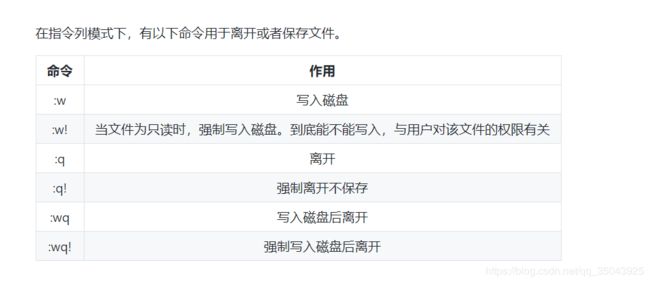linux基础知识(一)
1.sudo
sudo 允许一般用户使用 root 可执行的命令,不过只有在 /etc/sudoers 配置文件中添加的用户才能使用该指令。
2.包管理工具
RPM 和 DPKG 为最常见的两类软件包管理工具:
- RPM 全称为 Redhat Package Manager,最早由 Red Hat 公司制定实施,随后被 GNU 开源操作系统接受并成为很多 Linux 系统 (RHEL) 的既定软件标准。
- 与 RPM 进行竞争的是基于 Debian 操作系统 (Ubuntu) 的 DEB 软件包管理工具 DPKG,全称为 Debian Package,功能方面与 RPM 相似。
YUM 基于 RPM,具有依赖管理功能,并具有软件升级的功能。
3.VI 与 VIM
vi和vim都是Linux中的编辑器,不同的是vim比较高级,可以视为vi的升级版本。vi使用于文本编辑,但是vim更适用于coding。
vi有3个模式:插入模式、命令模式、底行模式。
- 一般指令模式(Command mode)(命令模式):VIM 的默认模式,可以用于移动游标查看内容,删除字符等;
- 编辑模式(Insert mode)(插入模式):按下 "i" 等按键之后进入,可以对文本进行编辑,按ESC将回到命令模式;
- 指令列模式(Bottom-line mode)( 底行模式):按下 ":" 按键之后进入,用于保存退出设置vi、查找等操作。
4.文件
Linux系统是一种典型的多用户系统,不同的用户处于不同的地位,拥有不同的权限。为了保护系统的安全性,Linux系统对不同的用户访问同一文件(包括目录文件)的权限做了不同的规定。
Linux的文件或目录属性主要包括:文件或目录的节点、种类、权限、链接数量、所有者和所属组、最近访问或修改的时间等内容;
Linux文件类型常见的有:普通文件、目录、字符设备文件、块设备文件、符号链接文件等。
我们可以用ls -al 命令来查看文件的权限,每个文件的权限都用10位表示,并分为4段。
第一段占1位,表示文件类型:
d:目录文件; l:链接文件(L); ——:普通文件; p:管道。
第二段占3位,表示文件所有者对该文件的权限;第三段占3位,表示文件所有者所在组成员权限;第四段占3位,表示其他人对该文件的权限:
drwxr-xr-x:文件类型以及权限:第 1 位为文件类型字段,后 9 位为文件权限字段
r:可读 ; w:可写; x:可执行; -:不具备任何权限。
八进制数表示:
r:4 w: 2 x:1 - :(0)
文件与目录基本操作:
cd:切换目录
pwd:显示当前目录
mkdir:建立一个新的目录
# mkdir [-mp] 目录名称
-m :配置目录权限
-p :递归创建目录
ls:列出文件或者目录的信息,目录的信息就是其中包含的文件。
-a :列出全部的文件 -d :仅列出目录本身 -l :以长数据串行列出,包含文件的属性与权限等等数据
ll:罗列出当前文件或目录的详细信息,含有时间、读写权限、大小、时间等信息 ,像Windows显示的详细信息。ll是“ls -l"的别名。相当于Windows里的快捷方式。可以理解为 ll 和 ls -l 的功能是相同的, ll 是 ls -l 的别名。
touch :更新文件时间或者建立新文件。
# touch [-acdmt] filename -a : 更新 atime -c : 更新 ctime,若该文件不存在则不建立新文件 -m : 更新 mtime -d : 后面可以接更新日期而不使用当前日期,也可以使用 --date="日期或时间" -t : 后面可以接更新时间而不使用当前时间,格式为[YYYYMMDDhhmm]
cp :复制文件。
如果源文件有两个以上,则目的文件一定要是目录才行。
cp [-adfilprsu] source destination -a :相当于 -dr --preserve=all 的意思,至于 dr 请参考下列说明 -d :若来源文件为链接文件,则复制链接文件属性而非文件本身 -i :若目标文件已经存在时,在覆盖前会先询问 -p :连同文件的属性一起复制过去 -r :递归持续复制 -u :destination 比 source 旧才更新 destination,或 destination 不存在的情况下才复制 --preserve=all :除了 -p 的权限相关参数外,还加入 SELinux 的属性, links, xattr 等也复制了
rm:删除文件或目录。
rm file.txt 删除文件
rm -rf test 递归删除test目录及其下所有的文件夹、文件
r :递归 recursion f:强制 force
rmdir:删除一个空的目录
rmdir [-p] 目录名称 - p :递归删除目录
rm -f * 删除当前目录下文件
mv :移动文件、文件夹/ 重命名
# mv [-fiu] source destination # mv [options] source1 source2 source3 .... directory -f : force 强制的意思,如果目标文件已经存在,不会询问而直接覆盖
mv abc.txt def.txt 重命名文件
mv /home/pungki/Documents/file_1.txt /home/pungki/Documents/file_2.txt 重命名文件(绝对路径)
mv directory_1/ directory_2/ 重命名文件夹
mv a.dir b.dir c.dir 1.txt 2.txt -t des.dir 就可以一次将这些文件移动到des.dir下。
mv *.txt /home/pungki/office 将所有以.txt为扩展名的文件移动到office目录下
mv -v *.txt /home/pungki/office 打印移动信息查看移动命令是否成功执行
更多内容后续整理。学习参考:https://github.com/CyC2018/CS-Notes